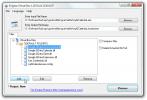Премахнете библиотеките, мрежата и любимите си от навигационния екран на Windows Explorer
Библиотеките и други местоположения в навигационния прозорец на Windows Explorer могат да се сгромолясат и разширят, за да ви дадат по-чист и лесен за управление панел за навигация. Те са там, за да улеснят достъпа до любимите си папки, мрежови местоположения и библиотеки. Това каза, че не всеки ги намира за полезни или могат да направят някои от вариантите и без други. Среща Конфигурация на навигационния прозорец на Windows Explorer; това е проста полезна програма за команден ред, която ви позволява да премахнете всеки един от елементите в навигационния прозорец на Windows Explorer с една команда. Можете също толкова лесно да ги върнете. Помощната програма има само един недостатък и това е, че въздейства върху всички потребителски акаунти във вашата система.
Изтеглете конфигурацията на навигационния прозорец на Windows Explorer и го отворете в командния ред. За тези, които не сте сигурни как да направите това, отворете прозорец на командния ред и използвайки командата cd, за да отидете до мястото, където е записан файлът на помощната програма. След това изпълнете следната команда;
Стартирайте wenpcfg
За да премахнете елемент от навигационния прозорец, отворете файла Прочетете ме, който се намира в папката, която сте извлекли, и потърсете коя команда трябва да премахнете конкретен елемент. Използвахме тази команда, за да скрием библиотеките и локалните мрежи.
wenpcfg / HideLibraries / HideNetwork

Ще трябва да излезете и да влезете отново, за да влезе в сила промяната.

Помощната програма работи в Windows 7, 8 / 8.1 и Windows 10.
Изтеглете конфигурацията на навигационния прозорец на Windows Explorer
Търсене
скорошни публикации
Създайте компресирани виртуализирани приложения с виртуална кутия на Enigma
Преди това прегледахме Cameyo, за който се твърди, че е първият про...
Hanso Tagger: Парти за музикални файлове с корекции, чувствителни към регистъра
Правилното маркиране на файлове ви позволява лесно да ги намерите, ...
Изтривайте файловете си постоянно със сигурна избършете
Изтритите данни се възстановяват, дори след като бъдат извадени от ...